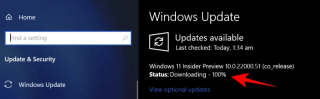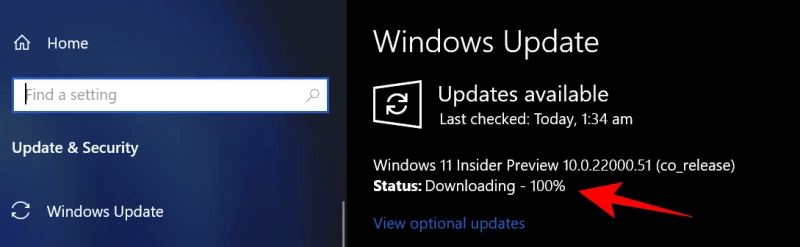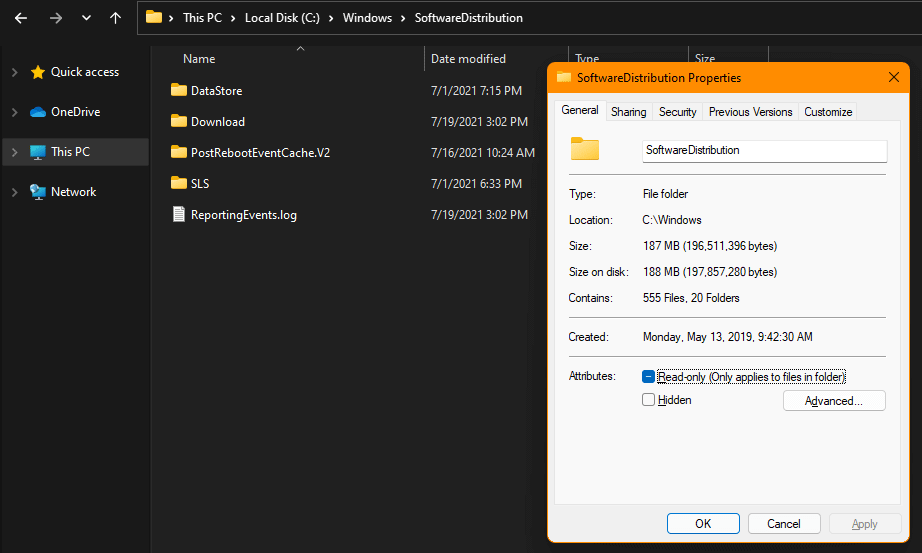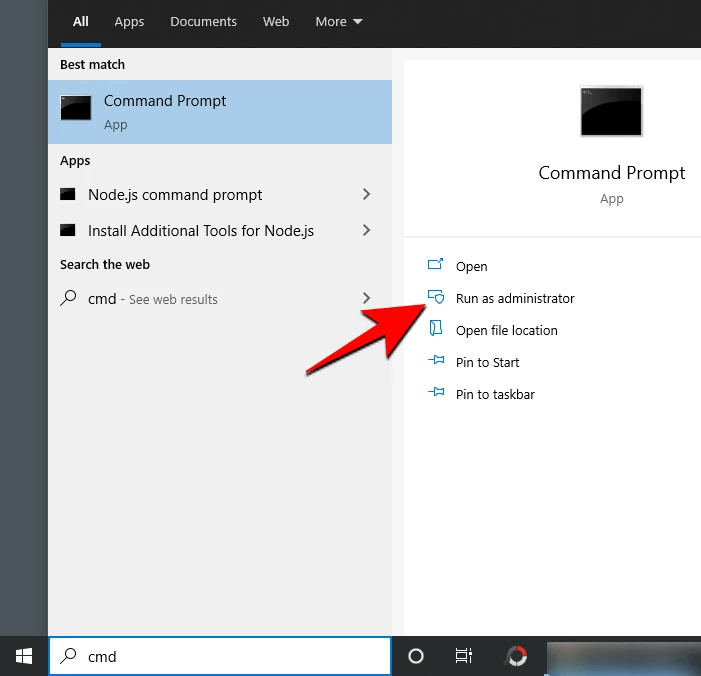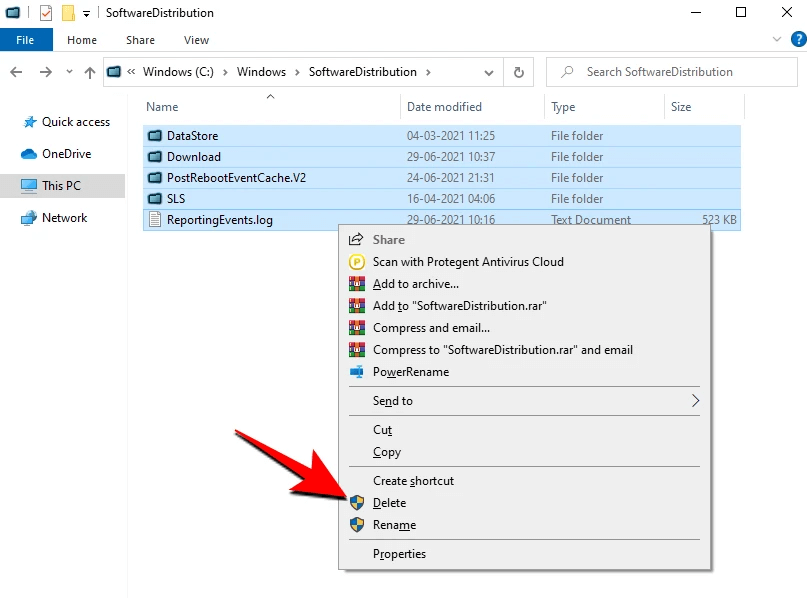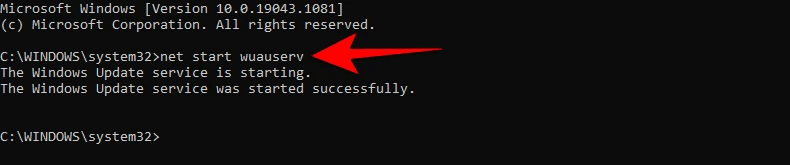Instalarea Windows 11 a rămas blocată la 100%? Vă întrebați ce să faceți în continuare? Nu vă faceți griji, vă avem acoperit.
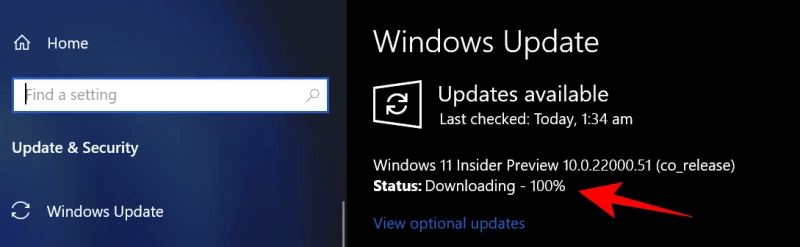
Windows 11 își face oficial debutul public până la sfârșitul acestui an, deși Microsoft încă permite utilizatorilor să folosească versiunea sa Beta prin simpla înscriere în programul Windows Insider Preview. Dacă v-ați abonat la programul Windows Insider, vă puteți bucura de utilizarea Windows 11 pe dispozitiv, de a previzualiza versiunea și de a arunca o privire la toate funcțiile ascunse.
Deci, da, dacă rămâneți blocat în timpul instalării actualizării Windows 11 pe dispozitivul dvs., puteți depăși cu ușurință această problemă. În această postare, am enumerat câteva soluții care vă vor permite să remediați problema „instalarea Windows 11 blocată la 100%” în doar câteva clicuri.
Să începem.
Citește și: Instrumentul de creare media Windows 11 (2021): Cum să îl folosești
De ce se blochează instalarea Windows 11?
Deoarece Windows 11 este încă în curs de realizare, actualizările următoarei versiuni majore sunt în curs de desfășurare. Deci, dacă instalarea se blochează la 100%, există posibilitatea ca procesul de actualizare să fie încă în curs în fundal. Actualizările sunt descărcate în fundal, cu toate acestea, marcatorul procentual rămâne blocat la 100%. Din cauza unor erori tehnice, marcatorul procentual nu reflectă progresul real al procesului de actualizare. Puteți experimenta această eroare din cauza vitezei lente a conexiunii la Internet sau a întreruperilor de alimentare care nu permit finalizarea cu succes a actualizării.
Pentru a depăși această problemă, puteți fie să stați cu răbdare și să așteptați puțin timp ca marcatorul procentual să fie actualizat automat. Sau puteți încerca, de asemenea, o varietate de hack-uri de depanare și să vedeți dacă rezolvă problema „instalarea Windows 11 blocată” pe dispozitiv.
Citiți și: Cum să remediați Windows 11 Butonul Start nu funcționează
Cum să remediați instalarea Windows blocată la 100% problemă?
#1 Verificați folderul de distribuție a software-ului
Verificând dimensiunea și numărul de fișiere din folderul de distribuție a software-ului, vă puteți da seama pe scurt dacă procesul de actualizare este încă în desfășurare. Iată ce trebuie să faci.
Deschideți Windows Explorer și navigați la C:/Windows.
Atingeți folderul „Distribuire software”.
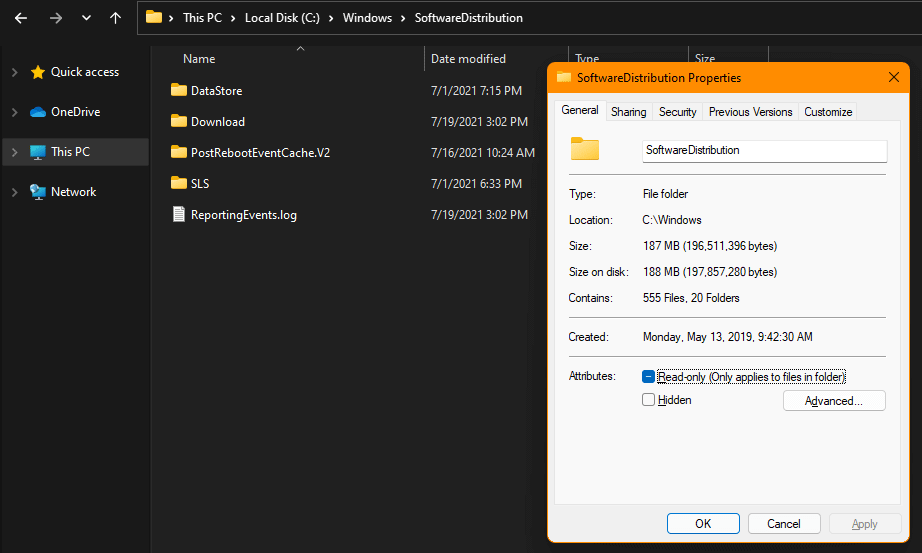
Folderul Software Distribution stochează toate fișierele și datele temporare necesare pentru actualizare. Deci, odată ce vă aflați în folderul Distribuție software, verificați constant dimensiunea folderului și vedeți dacă sunt adăugate fișiere noi sau nu.
Dacă nu vedeți nicio activitate în folderul Distribuție software, probabil că aceasta indică faptul că actualizarea a fost blocată și folderul nu este sincronizat.
Citiți și: Cum să creați o unitate USB bootabilă Windows 11
#2 Reporniți Windows Update
Pentru a reporni actualizarea Windows 11, vom descărca din nou fișierele de instalare și vom efectua această sarcină în trei părți diferite.
Partea 1: Dezactivați serviciile de transfer inteligent în fundal
Deschideți căutarea în meniul Start, tastați CMD și apoi selectați opțiunea „Run as Administrator” pentru a lansa Command Prompt.
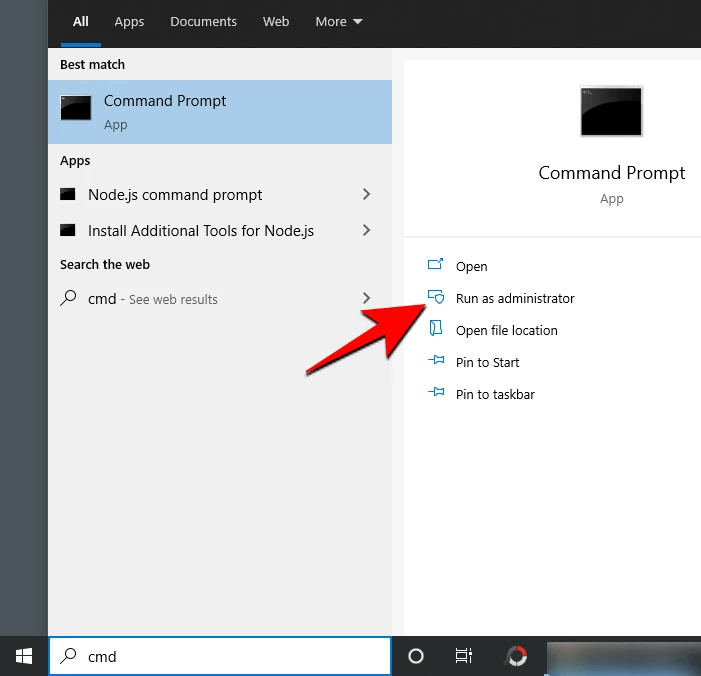
În terminalul Prompt de comandă, tastați următoarele comenzi una câte una pentru a le executa.
- net stop wuauserv
- biți de oprire net
După ce ați executat cu succes ambele comenzi, închideți fereastra Command Prompt și treceți la următoarea parte.
Partea 2: Ștergeți fișierele de actualizare din folderul de distribuire a software-ului
Navigați la C:/Windows și apoi deschideți folderul Distribuție software.
Apăsați Control + A pentru a selecta toate fișierele prezente în folder, faceți clic dreapta pe selecție și selectați „Șterge”.
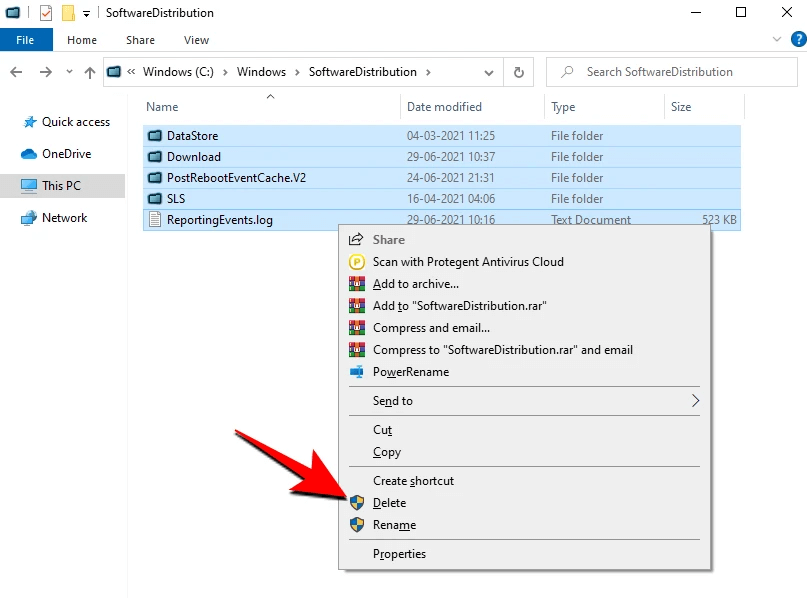
Dacă nu reușiți să ștergeți fișierele în acest moment, reporniți aparatul și încercați din nou.
Partea 3: Activați din nou serviciul
Odată ce toate fișierele au fost șterse din folderul Software Distribution, următorul pas este să activați din nou serviciile de transfer inteligent de fundal. Iată ce trebuie să faci:
Lansați promptul de comandă în modul Admin.
Executați următoarele comenzi în aceeași ordine:
- net start wuauserv
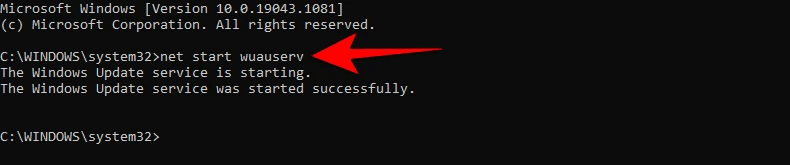
- biți net de pornire
După ce ați efectuat cu succes toate cele trei părți, încercați să actualizați din nou Windows 11 pentru a vedea dacă rezolvă problema „instalarea Windows 11 blocată la 100%”.
Ce să faci dacă Windows este blocat?
Dacă procesul de instalare a Windows 11 se blochează în orice etapă, puteți utiliza oricare dintre soluțiile menționate mai sus pentru a rezolva problema. Mai întâi, verificați dimensiunea folderului Distribuție software și vedeți dacă folderul este sincronizat cu actualizarea. În al doilea rând, puteți reporni procesul de actualizare Windows și puteți începe din nou.
Citiți și: Cum se utilizează Restaurarea sistemului pe Windows 11
De ce descărcarea actualizării mele este blocată la 100?
Când sunteți lovit de eroarea de blocare a instalării Windows 11 pe dispozitivul dvs., aceasta se datorează probabil unei conexiuni la internet instabile sau întreruperi de alimentare. De asemenea, poate exista șansa ca actualizarea să fie în curs, dar marcatorul procentual este blocat la 100% din cauza problemelor de sincronizare.
Concluzie
Aceasta încheie ghidul nostru despre cum să remediați instalarea Windows 11 blocată la eroare 100%. A fost utilă această postare? Ai depășit defecțiunea tehnică? De asemenea, nu ezitați să vă împărtășiți părerile despre viitoarea actualizare Windows.